Deci! După mult gând, am decis să fac un articol special pentru dvs.: "Cum să faceți Live Broadcast?" Deci, să nu vă urcați în motorul de căutare.
Deci, de ce avem nevoie?
Acum, instalăm toate aceste programe. Și du-te direct la stabilirea programelor.
Setați rata de biți la 800, iar dimensiunea de ieșire este exact aceeași cu dimensiunea de intrare.
În secțiunea Audio, am creat un mixer stereo propriu sau, dacă nu aveți, și ați instalat Cablu Audio Virtual, setați Linia 1 (Virtual Audio Cable). Apoi, bifați Stream la Flash Media Server.
Acum deschideți scrisoarea care v-a venit, după ce ați devenit un streamer prin cabinetul dvs. personal. Și ne prezentăm datele noastre:
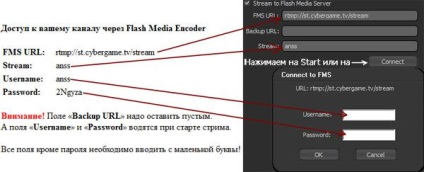
Acum, după ce l-ai lovit pe Start, într-un minut te vei găsi live!
Dacă doriți să scrieți VOD în paralel, puneți caseta de selectare Salvare în fișier și specificați calea spre care va fi înregistrată.
În acest moment, setarea codificatorului este finalizată, o îndoim, dar nu o închidem.
Aici, în fila Captură, puteți seta manual parametrii zonei capturate sau făcând clic pe butonul Selectare din partea de jos cu ajutorul cursorului pentru a selecta zona de care avem nevoie. Rețineți că parametrii Lățime și Înălțime trebuie să se potrivească cu rezoluția de captură. De asemenea, puteți bifa "Ecranul de urmărire", iar apoi întregul ecran va fi capturat.
Apoi mergeți la fila Setări, în secțiunea Culoarea frontală, faceți clic pe culoarea roșie și selectați negru. Rata de cadre ar trebui să fie de 15, și bifați ferestrele de afișare a mouse-ului și Capture, restul în poziție verticală - scoateți și închideți fereastra. Aceasta finalizează configurarea programului de capturare.
3. Cablu audio audio. Accesați Start - Toate programele - Cablu audio virtual și selectați Panou de control. Se deschide următoarea fereastră:
Trebuie să creați 2 cabluri virtuale. În parametrii Driver, setați Cabluri la 2 și faceți clic pe Setare. Apoi, selectați primul cablu din fereastra principală, puneți bifa "Volume Control" și faceți clic pe Set (care se află sub această bifă). Repetăm procedura pentru al doilea cablu.
Acum, închideți fereastra și continuați să configurați Repetorul audio. În cablul audio inițial - selectați Audio Repeater (MME). Se deschide următoarea fereastră.
În Wave In, selectați microfonul, setați Linia 1 la Wave Out. Setați bufferul total la 200 și apăsați Start. Oprim repetorul, se va reduce în tavă și se va lansa încă o dată. În acesta specificăm Wave In = Linia 2, Wave Out = Linia 1, Total Buffer 200, Start. Ne opri. Să începem al treilea. În acesta specificăm Wave in = Linia 2, Wave Out = difuzoarele / căștile, Total Buffer 200, Start. Ne opri. Deci, avem un sunet de la canalul Line 2, în acest canal există un sunet de la microfon și linia 1, iar sunetul vine de la linia 1. Sistemul este complicat, dar funcționează.
Apoi, accesați ferestrele cu setările de sunet și activați în mod implicit linia 2:
Aceasta ne încheie configurarea. Extindeți codificatorul și apăsați Start. Este pornit fluxul.
Important: jocul trebuie să fie în modul ferestră. Fie va fi mai mic decât monitorul dvs., sau de aceeași dimensiune, dar va fi maximizat. Pur și simplu, modul de fereastră este obligatoriu, sau veți avea un ecran clip, sau nu veți vedea jocul deloc.